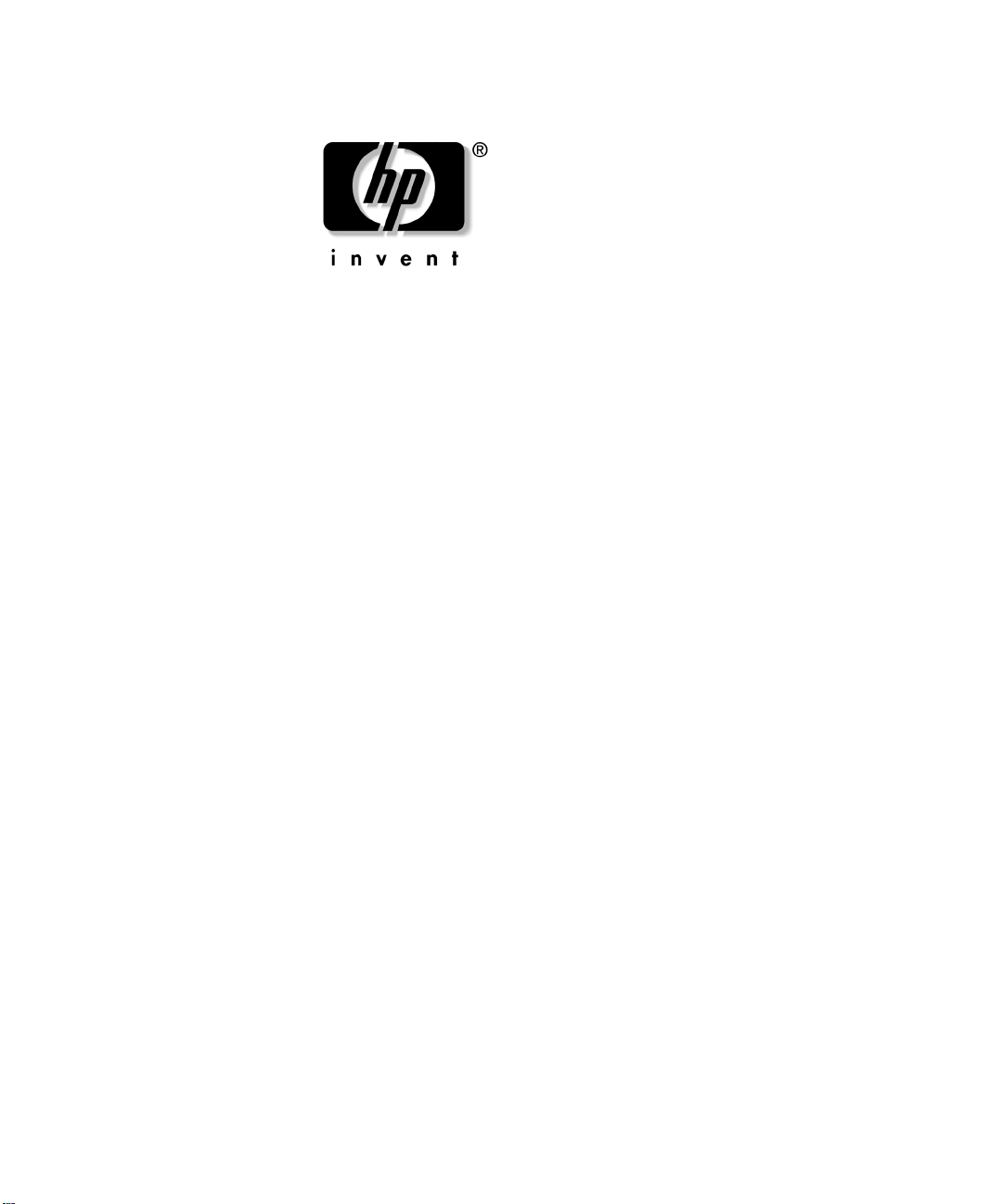
문제 해결 설명서
비즈니스
PC
dx2100 Series Microtower
문서 부품 번호
2005년 9
본 설명서는 위 제품과 하드웨어 및 소프트웨어에 발생할 수 있는 문제
해결을 위한 유용한 정보를 제공합니다
: 403286-AD1
월
.
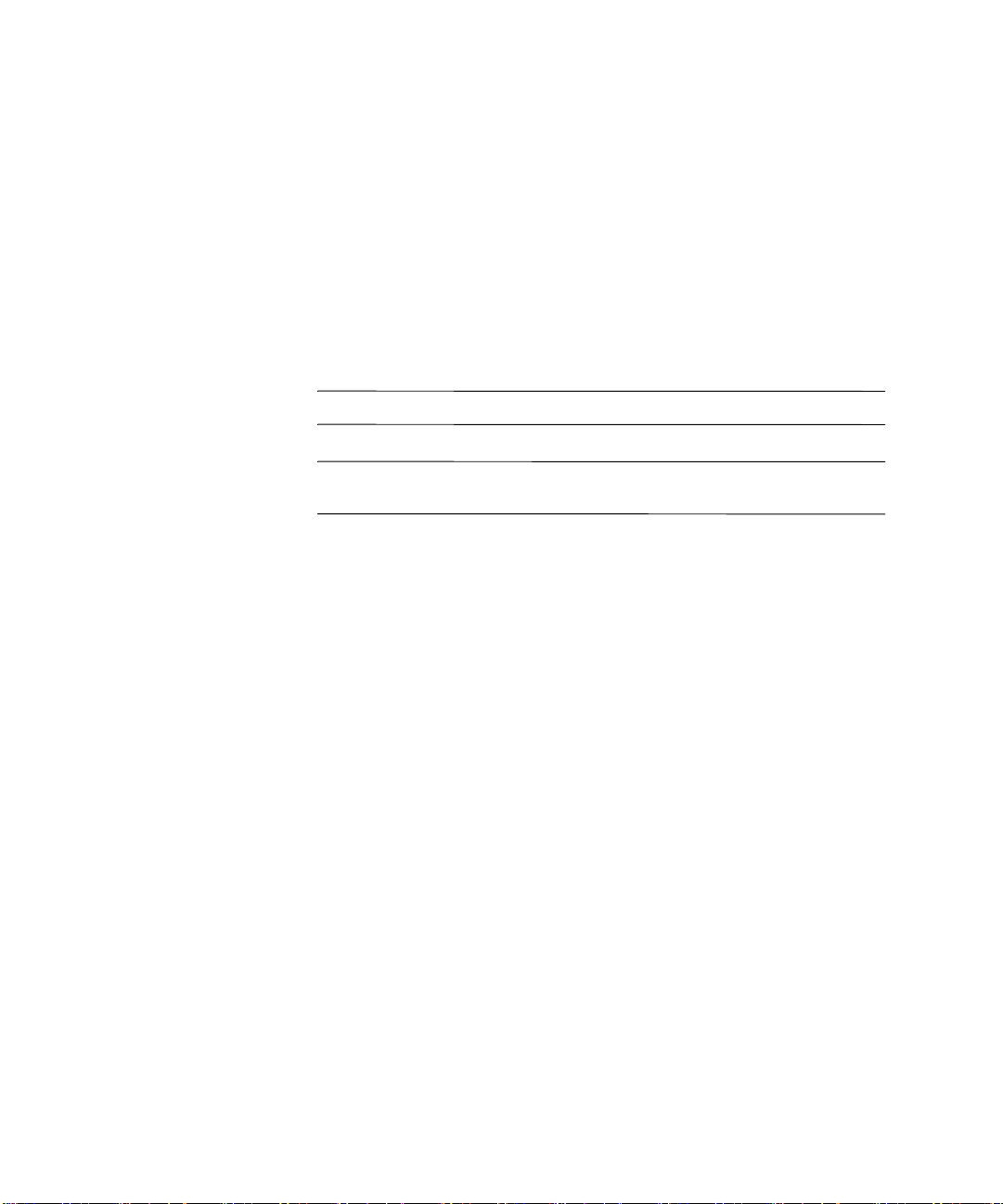
© Copyright 2005 Hewlett-Packard Development Company, L.P.
설명서의 내용은 사전 통지 없이 변경될 수 있습니다
와
Microsoft
니다
HP
에
명시되어 있습니다. 본 설명서에는 어떠한 추가 보증 내용도 들어 있지 않습니
다
. HP는 본
지
않습니다
본 문서에 들어 있는 소유 정보는 저작권법에 의해 보호를 받습니다
Hewlett-Packard Company
하거나, 재발행하거나, 다른 언어로 번역할 수 없습니다
Windows는 미국 및 기타
.
제품 및 서비스에 대한 유일한 보증은 제품 및 서비스와 함께 동봉된 보증서
설명서에 대한 기술상 또는 편집상의 오류나 누락에 대해 책임을 지
.
의 사전 서면 동의 없이 본 문서의 어떠한 부분도 복사
국가에서
.
Microsoft Corporation의
.
.
상표입
경고: 지시
Å
주의: 지시
Ä
니다
문제 해결 설명서
비즈니스
초판
문서 부품 번호
사항을 따르지 않으면 부상을 당하거나 생명을 잃을 수 있습니다
사항을 따르지 않으면 장비가 손상되거나 정보를 유실할 수 있습
.
PC
dx2100 Series Microtower
(2005년 9월)
: 403286-AD1
.
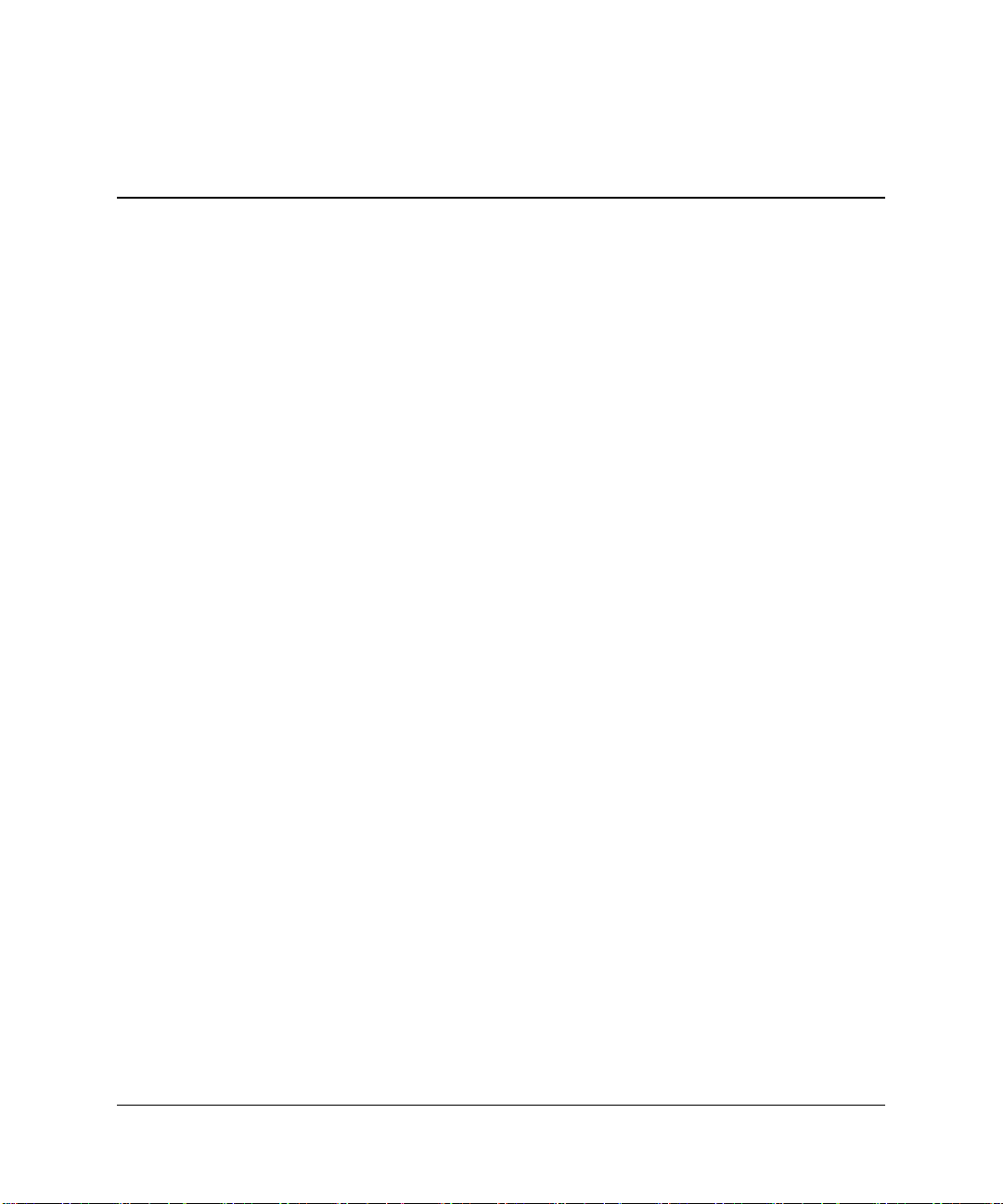
컴퓨터 진단 기능
1
HP Insight Diagnostics . . . . . . . . . . . . . . . . . . . . . . . . . . . . . . . . . . . . . . . . . . . . . . . . . 1–1
액세스
의 정보 저장 및 인쇄
의 최신 버전 다운로드
. . . . . . . . . . . . . . . . . . . . . . . . . . . . . . . . . . . . . . . . 1–2
. . . . . . . . . . . . . . . . . . . . . . . . . . . . . 1–6
. . . . . . . . . . . . . . . . . . . . . . . . . . . . 1–7
문제 해결
2
HP Insight Diagnostics
Survey(
테스트) 탭
Test(
Status(
로그) 탭
Log(
조사) 탭
상태) 탭
. . . . . . . . . . . . . . . . . . . . . . . . . . . . . . . . . . . . . . . . . . . . . . . . . . . . 1–3
. . . . . . . . . . . . . . . . . . . . . . . . . . . . . . . . . . . . . . . . . . . . . . . . . . . . 1–4
. . . . . . . . . . . . . . . . . . . . . . . . . . . . . . . . . . . . . . . . . . . . . . . . . . . . 1–5
. . . . . . . . . . . . . . . . . . . . . . . . . . . . . . . . . . . . . . . . . . . . . . . . . . . . . . 1–6
HP Insight Diagnostics
HP Insight Diagnostics
목차
안전 및 편의
기술 지원 센터에 문의하기 전에
유용한 참고 사항
일반 문제 해결
하드웨어 설치 문제 해결
진단 표시등 및 오디오 코드 해석
소프트웨어 복원
고객 지원 센터 문의
문제 해결 설명서
. . . . . . . . . . . . . . . . . . . . . . . . . . . . . . . . . . . . . . . . . . . . . . . . . . . . . . . . . . 2–1
. . . . . . . . . . . . . . . . . . . . . . . . . . . . . . . . . . . . . . . . . . . . . . . . . . . . . . 2–3
. . . . . . . . . . . . . . . . . . . . . . . . . . . . . . . . . . . . . . . . . . . . . . . . . . . . . . . . 2–5
. . . . . . . . . . . . . . . . . . . . . . . . . . . . . . . . . . . . . . . . . . . . . . . . . . . . . . 2–14
. . . . . . . . . . . . . . . . . . . . . . . . . . . . . . . . . . . . . . . . . . . . . . . . . . . 2–14
. . . . . . . . . . . . . . . . . . . . . . . . . . . . . . . . . . . . . . . . . . 2–1
. . . . . . . . . . . . . . . . . . . . . . . . . . . . . . . . . . . . . . . . . . . . . . . . 2–9
. . . . . . . . . . . . . . . . . . . . . . . . . . . . . . . . . . . . . . . . . 2–10
www.hp.com iii
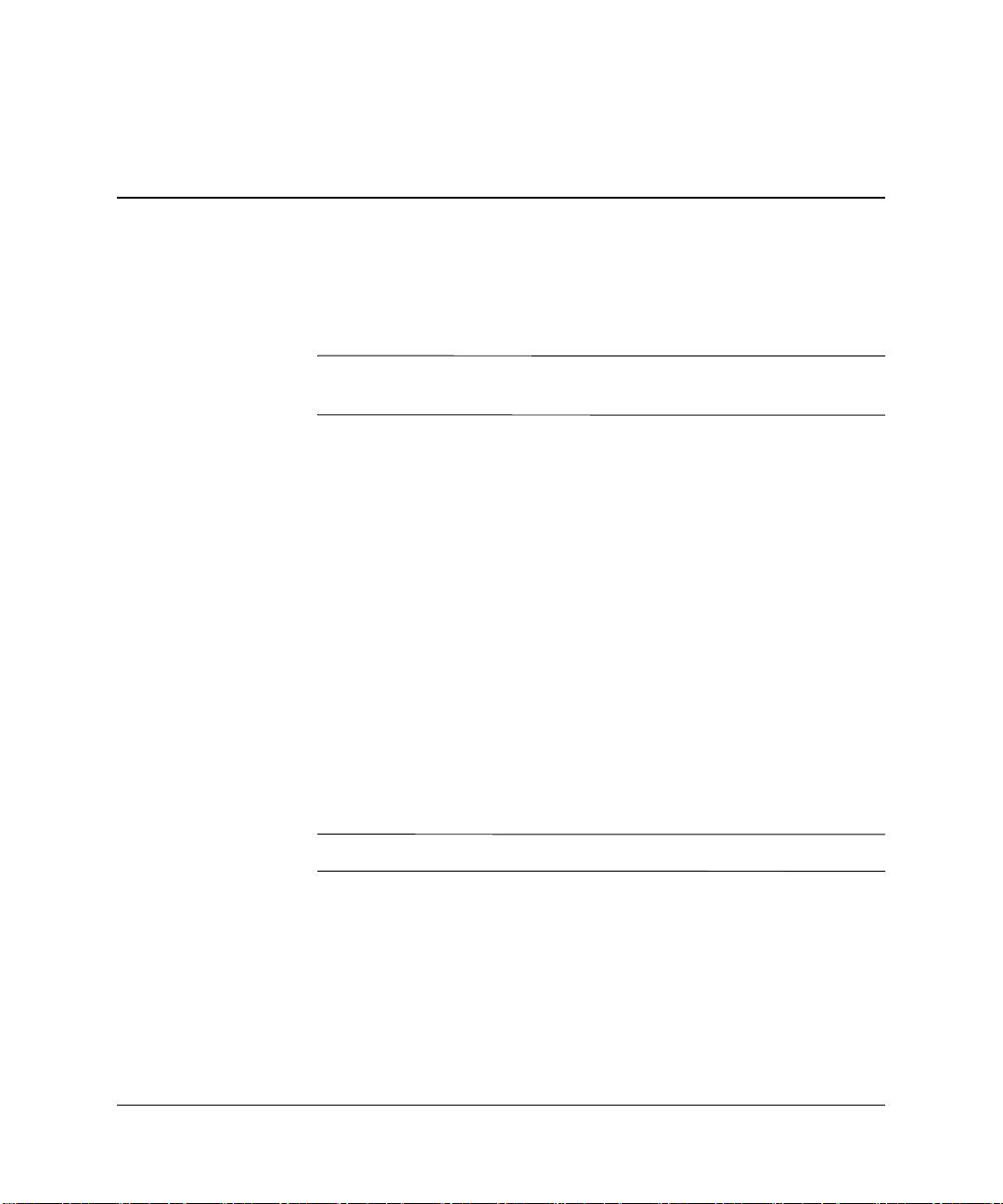
HP Insight Diagnostics
1
컴퓨터 진단 기능
HP Insight Diagnostics는
✎
니다
.
HP Insight Diagnostics
정보를 볼 수 있고 컴퓨터의 하위 시스템에서 하드웨어 진단 테스트를
수행할 수 있습니다. 이 유틸리티는 하드웨어 문제를 효율적으로 확인
진단 및 해결할 수 있도록 프로세스를 단순화합니다
HP Insight Diagnostics
탭은 컴퓨터의 현재 구성을 나타냅니다
터에
대한 정보를 몇 개의 범주별로 볼 수 있습니다. 다른 탭은 진단 테
스트
옵션 및 테스트 결과를 포함하여 추가 정보를 제공합니다. 유틸리
티의
USB HP
HP Insight Diagnostics
스템에
스트
테스트를 실행하는 것이 좋습니다
고객 지원 센터에 문의하기 전에 인쇄된 보고서를 사용할 수 있도록 테
스트를
타사 장치는
✎
화면에 대한 정보는
각
드라이브 키에 저장할 수 있습니다
의해 인식되고 제대로 작동하고 있는지 확인할 수 있습니다. 테
여부는 선택 사항이지만 새 장치를 설치하거나 연결한 다음
실행
실행하고 테스트 결과를 저장하고 인쇄하십시오
HP Insight Diagnostics
일부 컴퓨터 모델에만 제공되는
유틸리티를 사용하면 컴퓨터의 하드웨어 구성
.
를 실행하면
html
를 사용하여 컴퓨터에 설치된 모든 장치가 시
Survey(
파일로 저장하거나 디스켓 또는
.
에서 감지되지 않을 수도 있습니다
조사) 탭이 표시됩니다. 이
. Survey(
조사) 탭에서는 컴퓨
.
CD에
.
있습
,
.
문제 해결 설명서
www.hp.com 1–1
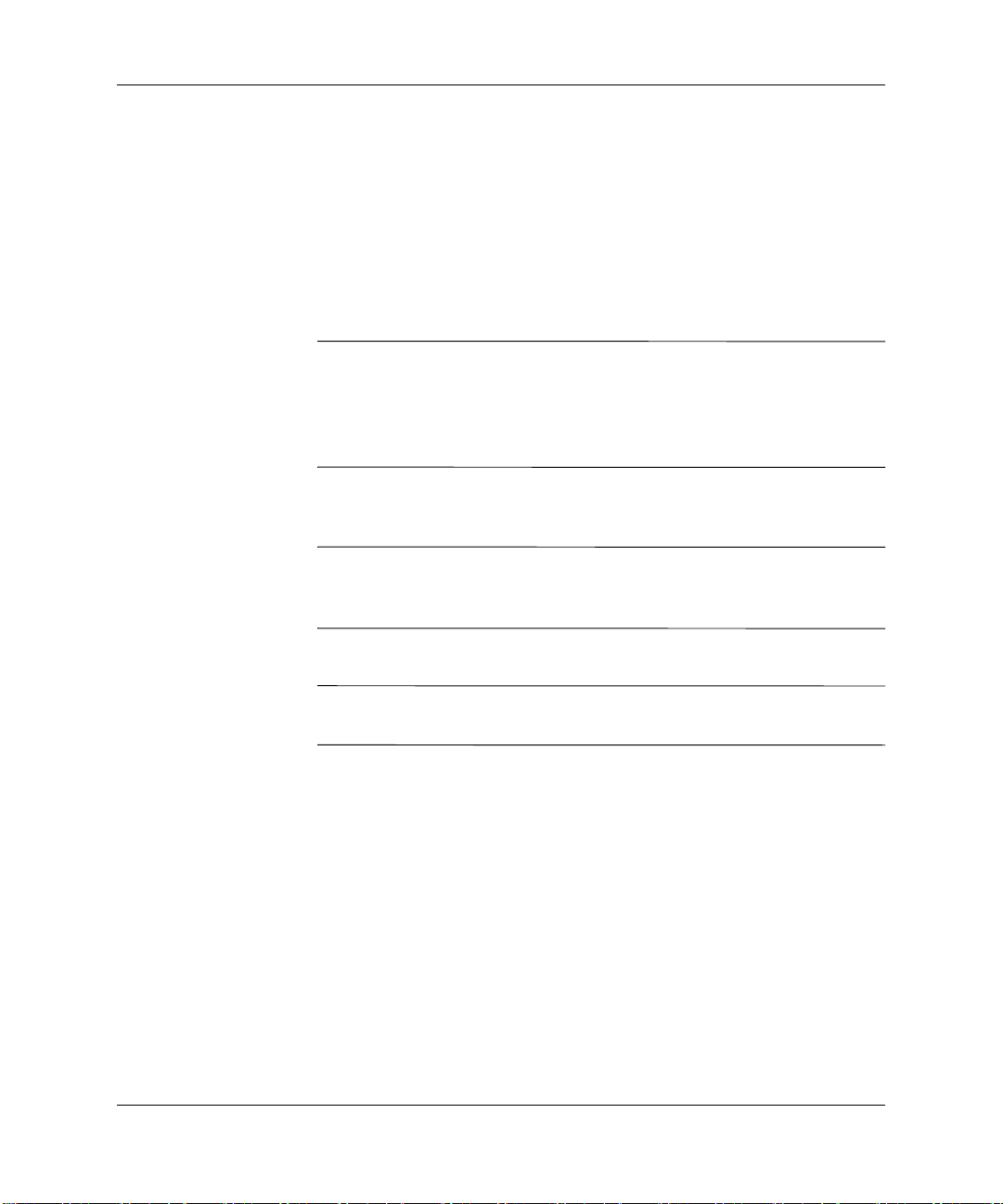
컴퓨터 진단 기능
HP Insight Diagnostics
HP Insight Diagnostics에
Documentation and Diagnostics CD
컴퓨터가 켜져 있는 상태에서 컴퓨터의 광 드라이브에
1.
Documentation and Diagnostics CD
운영체제를 종료하고 컴퓨터의 전원을 끕니다
2.
컴퓨터의 전원을 켭니다. 시스템을
3.
시스템이 광 드라이브의
✎
부팅하기 전에 광 드라이브로 부팅을 시도하도록
Setup(F10)
한
내용은
Setup(F10)
4.
일반 모드는 지정된 시간 내에 아무 키도 누르지 않는 경우 기본 모드
✎
입니다
재부팅을 시도한 다음 메시지가 나타날 때 안전 모드를 선택합니다
5.
Documentation and Diagnostics CD의 Computer
메시지가 나타나면 안전 모드에서 작동할 경우 Y 키를 누르고 일
반
모드에서 작동할 경우 다른 키를 누릅니다
이외의 키를 누른 후에 화면에 아무 것도 나타나지 않으면
. Y
해당 언어를 선택하고
액세스
액세스하려면 아래 단계에서 설명된 것처럼
로 부팅해야 합니다
를 삽입합니다
CD로
CD로
유틸리티의 부팅 순서를 변경해야 할 수도 있습니다. 자세
유틸리티 설명서
부팅되지 않는 경우 하드 드라이브로
를 참조하십시오
Continue(
계속)를 누릅니다
부팅합니다
Computer
.
.
.
.
.
.
.
.
특정 키보드를 테스트하지 않을 경우 해당 언어에 할당된 기본 키보드
✎
를 사용하는 것이 좋습니다
최종 사용자 라이센스 계약 페이지에서 라이센스 조항에 동의하는
6.
경우
Agree(
는
Survey(
1–2 www.hp.com
동의)를 누릅니다
조사) 탭이 표시된 상태에서 실행됩니다
.
. HP Insight Diagnostics
유틸리티
.
문제 해결 설명서
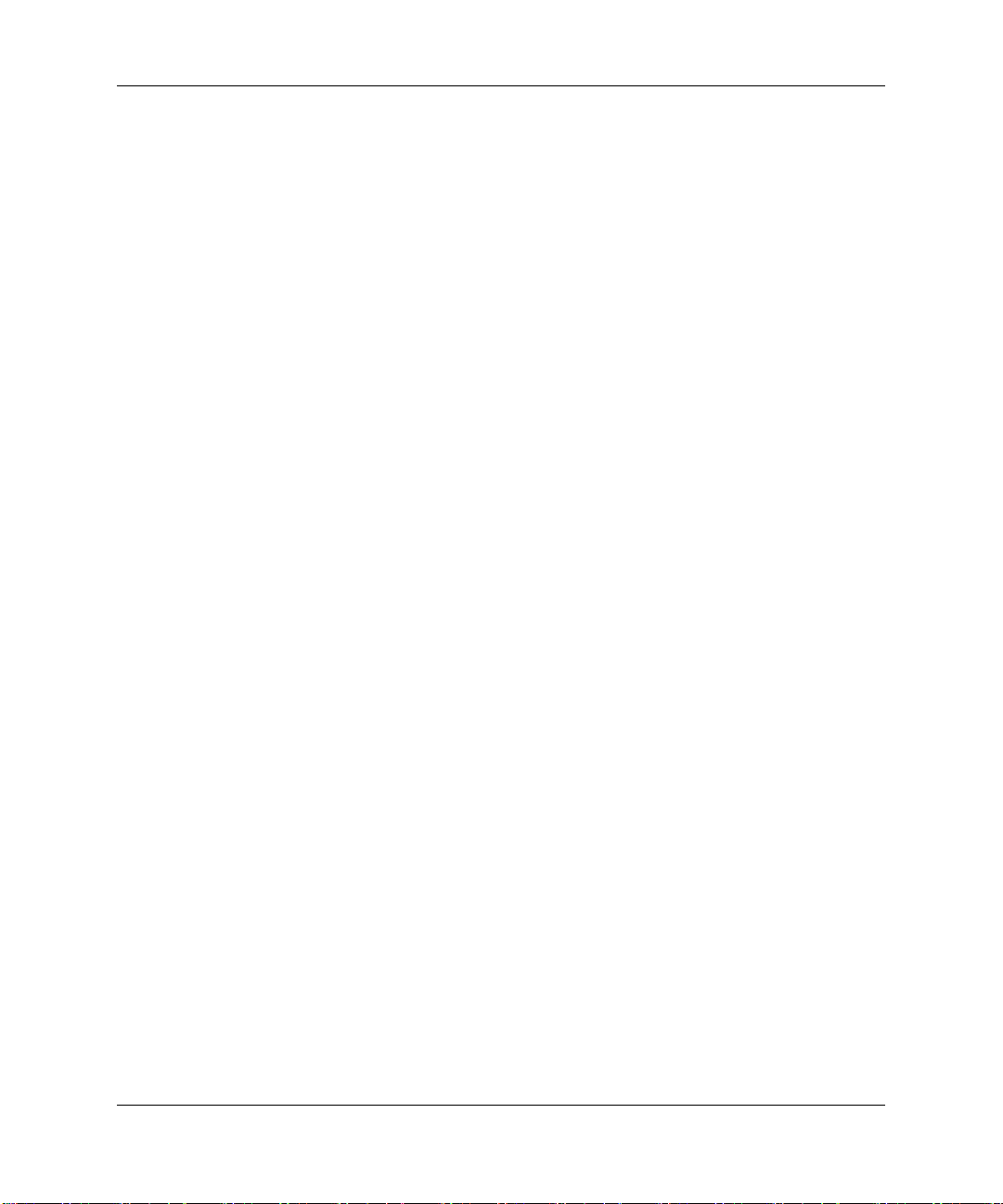
컴퓨터 진단 기능
Survey(
조사) 탭
Survey(
쪽의
구성 데이터를 보거나
의
요약) 선택 여부에 관계 없이
(
를
All(
Overview(
Architecture(
니다
Asset Control(
서
Communication(
정에
Graphics(
냅니다
Input Devices(
입력 장치에 대한 정보를 나타냅니다
Memory(
여기에는 시스템 보드의 메모리 슬롯 및 메모리 모듈이 설치된 경우 해
당
Miscellaneous(
보
정보를 나타냅니다
Storage(
타냅니다
이브가
System(
와
조사) 탭에는 중요한 시스템 구성 정보가 표시됩니다. 화면 왼
View(
보기) 단원에서
Summary(
Advanced(
모든 데이터를 볼 수 있습니다
Survey(
이용할 수 있습니다
모두
컴퓨터에 대한 모든 범주의 정보 목록을 제공합니다
) —
개요
아키텍처
.
컴퓨터에 대한 일반적인 정보 목록을 제공합니다
) —
시스템
) —
요약) 보기를 선택하여 제한된
고급) 보기를 선택하여 선택한 범주
. Advanced(
조사) 탭에서 다음 범주의 정보
BIOS 및 PCI 장치
고급) 또는
정보를 제공합
.
자산 제어
정보를 나타냅니다
통신
대한 정보와
그래픽
USB 및
) —
.
) —
컴퓨터의 그래픽 컨트롤러에 대한 정보를 나타
자산 태그, 시스템 일련 번호 및 프로세
) —
컴퓨터 병렬
네트워크 컨트롤러 정보를 나타냅니다
(LPT) 및
직렬
(COM)
.
입력 장치
키보드, 마우스 및 컴퓨터에 연결된 기타
) —
.
메모리
모듈도 포함됩니다
시스템 관리
,
컴퓨터의 모든 메모리에 대한 정보를 나타냅니다
) —
.
기타
BIOS
컴퓨터 구성 메모리
) —
데이터, 시스템 보드 데이터 및 진단 구성 요소
(CMOS)
에서 획득한 정
.
저장 장치
목록에는 모든 고정 디스크, 디스켓 드라이브 및 광 드라
. 이
포함됩니다
시스템
내부 스피커 및
) —
컴퓨터에 연결된 저장 매체에 대한 정보를 나
) —
.
시스템 보드, 프로세서, 섀시 및
버스 정보를 나타냅니다
PCI
BIOS에 대한
.
Summary
.
포트 설
.
정보
.
.
문제 해결 설명서
www.hp.com 1–3
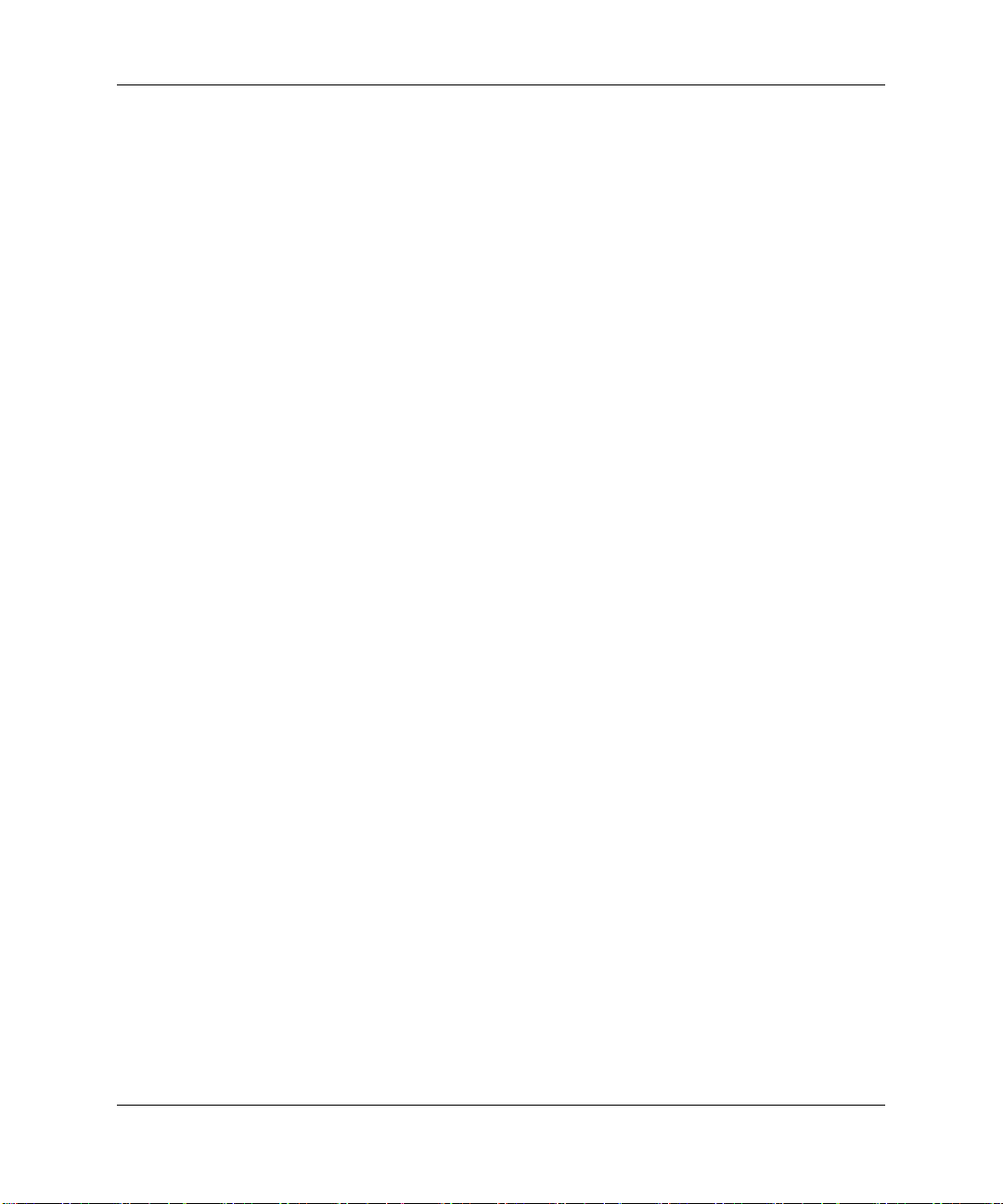
컴퓨터 진단 기능
Test(
테스트) 탭
테스트) 탭에서 시스템의 다양한 부품을 선택하여 테스트할 수
Test(
있습니다. 테스트 유형 및 테스트 모드를 선택할 수도 있습니다
다음 두 가지 테스트 모드를 선택할 수 있습니다
■
Interactive Mode(
수 있습니다. 진단 소프트웨어는 테스트 중에 사용자의 개입이 필
요한
경우 정보를 입력하라는 메시지를 표시합니다. 테스트의 성
공
또는 실패 여부를 확인할 수도 있습니다
■
Unattended Mode(무인
의
개입이 필요 없습니다. 오류가 발견되면 테스트 완료 후 화면에
표시됩니다
선택할 수 있는 테스트 유형은 다음 세 가지가 있습니다
■
Quick Test(빠른
스트하는
식
모드에서는 사용자의 개입이 필요하지 않습니다
■
Complete Test(
스트하는
더 많은 테스트를 사용할 수 있지만 사용자의 개입이 필요합니다
■
Custom Test(
에서
에서는
니다
.
테스트를 시작하려면 다음과 같이 하십시오
1. Test(
탭 왼쪽에서 수행할
2.
(Quick(
자
정의 테스트
탭 왼쪽에서
3.
대화식 모드) 또는
(
드롭다운 목록에서 테스트할 장치를 선택합니다
4.
테스트를 실행할 방법, 즉
5.
.
사전 정의된 스크립트를 제공하고 무인 모드 또는 대화
사전 정의된 스크립트를 제공합니다. 대화식 모드에서는
가장 뛰어난 유연성을 제공합니다. 사용자 정의 테스트 모드
실행할 장치, 테스트 및 테스트 매개변수를 선택할 수 있습
테스트) 탭을 선택합니다
빠른 테스트
Test Mode(
Total Test Time(
수
이상 테스트를 실행하도록 선택한 경우 수행할 반복 횟수를 입
력합니다
(분)을
지정된 시간 동안 진단 테스트를 실행하려는 경우 시간
.
입력합니다
대화식 모드
모드
테스트
) — 각
전체 테스트
사용자 정의 테스트
) — 각
테스트 과정을 최대한 제어할
) —
메시지가 표시되지 않고 사용자
) —
하드웨어 구성 요소의 샘플을 테
하드웨어 구성 요소 전체를 테
) —
.
Type of Test(
), Complete(
테스트 유형)를 선택합니다
전체 테스트) 또는
)).
테스트 모드)를 선택합니다
Unattended(
무인 모드
Number of Loops(
총 테스트 시간)을 선택합니다. 지정된 반복 횟
.
.
.
.
.
시스템의 테스트 제어 부분
.
Custom(
(Interactive
)).
.
반복 횟수) 또는
.
.
사용
1–4 www.hp.com
문제 해결 설명서
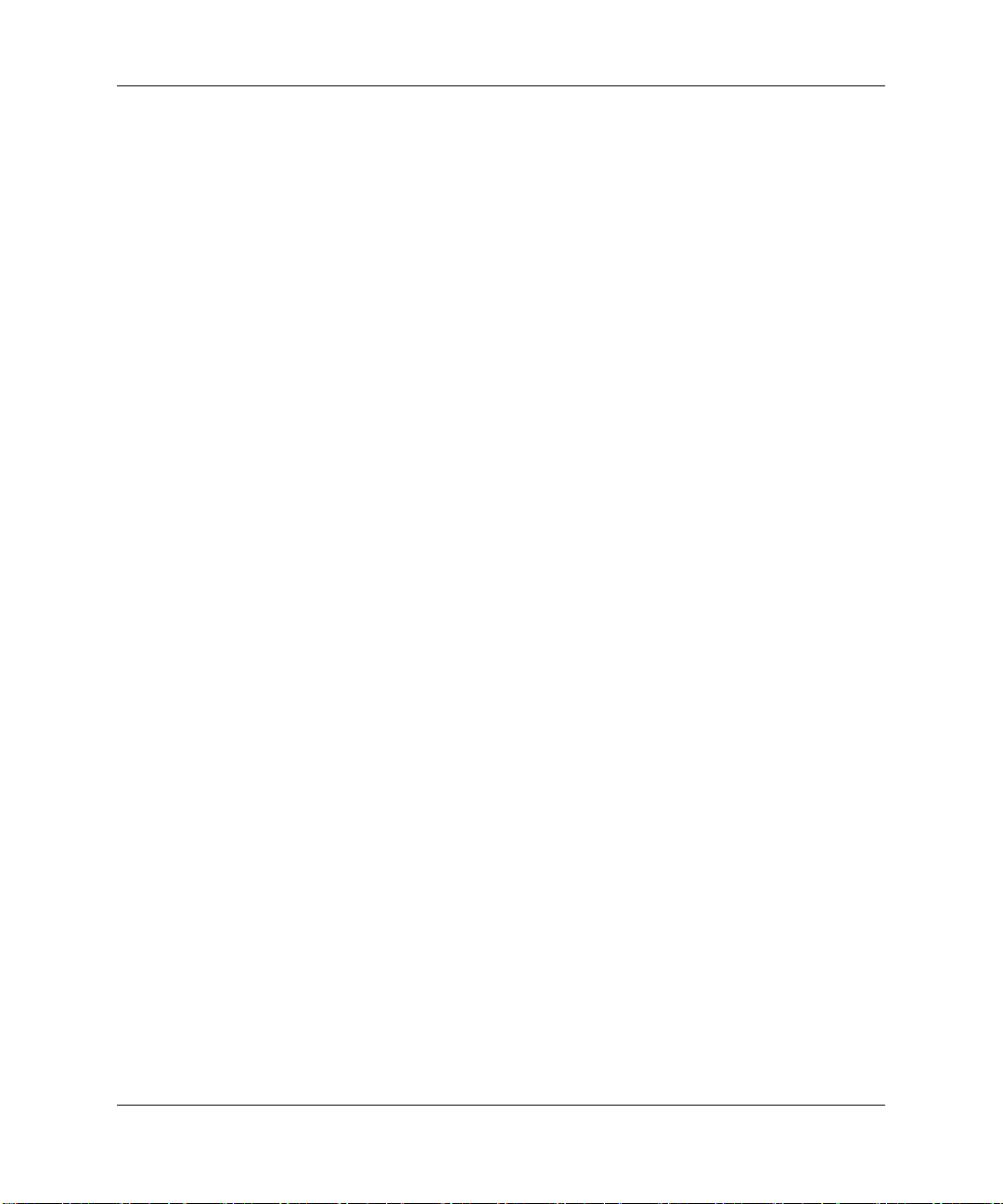
컴퓨터 진단 기능
Status(
상태) 탭
6. Begin Testing(
과정 중에 테스트의 진행 상태를 모니터링할 수 있는
탭이 자동으로 표시됩니다. 테스트가 완료되면
장치의 성공 또는 실패 여부를 나타냅니다
오류가 발견되면
7.
그
눌러 자세한 정보 및 권장 조치를 표시합니다
)를
상태) 탭은 선택한 테스트의 상태를 표시합니다. 실행된 테스트
Status(
유형
(Quick(
용자
정의 테스트))도 표시됩니다. 기본 진행 표시줄에는 현재 테스트
의
완료율이 표시됩니다. 진행 중인 테스트를 취소할 경우에 사용할 수
있는
Cancel Testing(
테스트가 완료된 후
테스트) 버튼으로 대체됩니다
지막으로
Test(
행할
Status(
■ 테스트 중인 장치
■ 실행
■ 경과된
■ 경과된
■ 각
실행된 테스트를 다시 테스트합니다. 이 버튼을 사용하면
테스트) 탭에 데이터를 다시 입력하지 않고도 테스트를 다시 실
있습니다
수
상태) 탭에는 다음 항목도 표시됩니다
중인 테스트
전체
각
테스트 상태
테스트 시작)을 눌러 테스트를 시작합니다. 테스트
Status(
.
로그) 탭으로 이동하여
Log(
빠른 테스트
테스트 취소) 버튼이 표시됩니다
Cancel Testing(
), Complete(전체
테스트 취소) 버튼은
. Retest(
다시 테스트) 버튼을 누르면 마
Error Log(
테스트) 또는
.
.
시간
테스트 시간
Status(
상태) 탭은
오류 로
.
Custom(
.
Retest(
상태
사
다시
)
문제 해결 설명서
www.hp.com 1–5

컴퓨터 진단 기능
Log(
로그) 탭
로그) 탭에는
Log(
등 두 개의 로그가 포함되어 있습니다. 각 로그는 탭 왼쪽에서 선택할
수 있습니다
Test Log(
스트
Test Log(
내용이 삭제됩니다
Error Log(
트가
■
Description(
니다
■
Recommended Repair(
위해 수행해야 하는 권장 조치를 제공합니다
■
Failed Count(
■
Error Code(
오류 코드는
■
Clear Error Log(
로그)의 내용이 삭제됩니다
.
테스트 로그)에는 실행된 모든 테스트, 실행 횟수, 실패한 테
횟수 및 테스트를 완료하는데 소요된 시간이 표시됩니다
테스트 로그 삭제) 버튼을 누르면
오류 로그)에는 진단 테스트 중에 실패한 장치에 대한 테스
표시되며 다음 정보 열이 포함됩니다
.
HP Insight Diagnostics의
HP Insight Diagnostics Status and Log(HP Insight Diagnostics
및 로그) 탭에 표시된 정보를 디스켓 또는
(64MB
할
자동으로 생성합니다
이상)에 저장할 수 있습니다. 그러나 하드 드라이브에는 저장
없습니다. 시스템은 화면에 표시된 정보와 동일한
수
디스켓 또는
1.
를 삽입합니다
탭의 오른쪽 상단 모서리에 있는
2.
3. Save to the floppy(
키에 저장)를 선택합니다
4. File Name(
버튼을 누릅니다. 삽입한 디스켓 또는
파일이 저장됩니다
html
Test Log(
테스트 로그) 및
Error Log(
오류 로그
. Clear
Test Log(
테스트 로그)의
.
.
설명) 단원은 진단 테스트에서 발견된 오류를 설명합
권장 복구)는 하드웨어 문제를 해결하기
.
실패 횟수)는 실패한 테스트 횟수입니다
오류 코드)는 실패에 대한 숫자 코드를 제공합니다
도움말) 탭에 정의되어 있습니다
Help(
오류 로그 삭제) 버튼을 누르면
.
.
Error Log(
오류
.
정보 저장 및 인쇄
상태
USB 2.0 HP
.
USB 2.0 HP
. USB 1.0
드라이브 키(용량이
드라이브 키는 지원되지 않습니다
저장)를 누릅니다
Save(
플로피에 저장) 또는
Save to USB key(USB
.
파일 이름) 상자에 파일 이름을 입력하고
USB HP
.
드라이브 키
html
64MB
이상인 경우
Save(
드라이브 키에
파일을
.
.
저장
)
.
)
)
1–6 www.hp.com
문제 해결 설명서
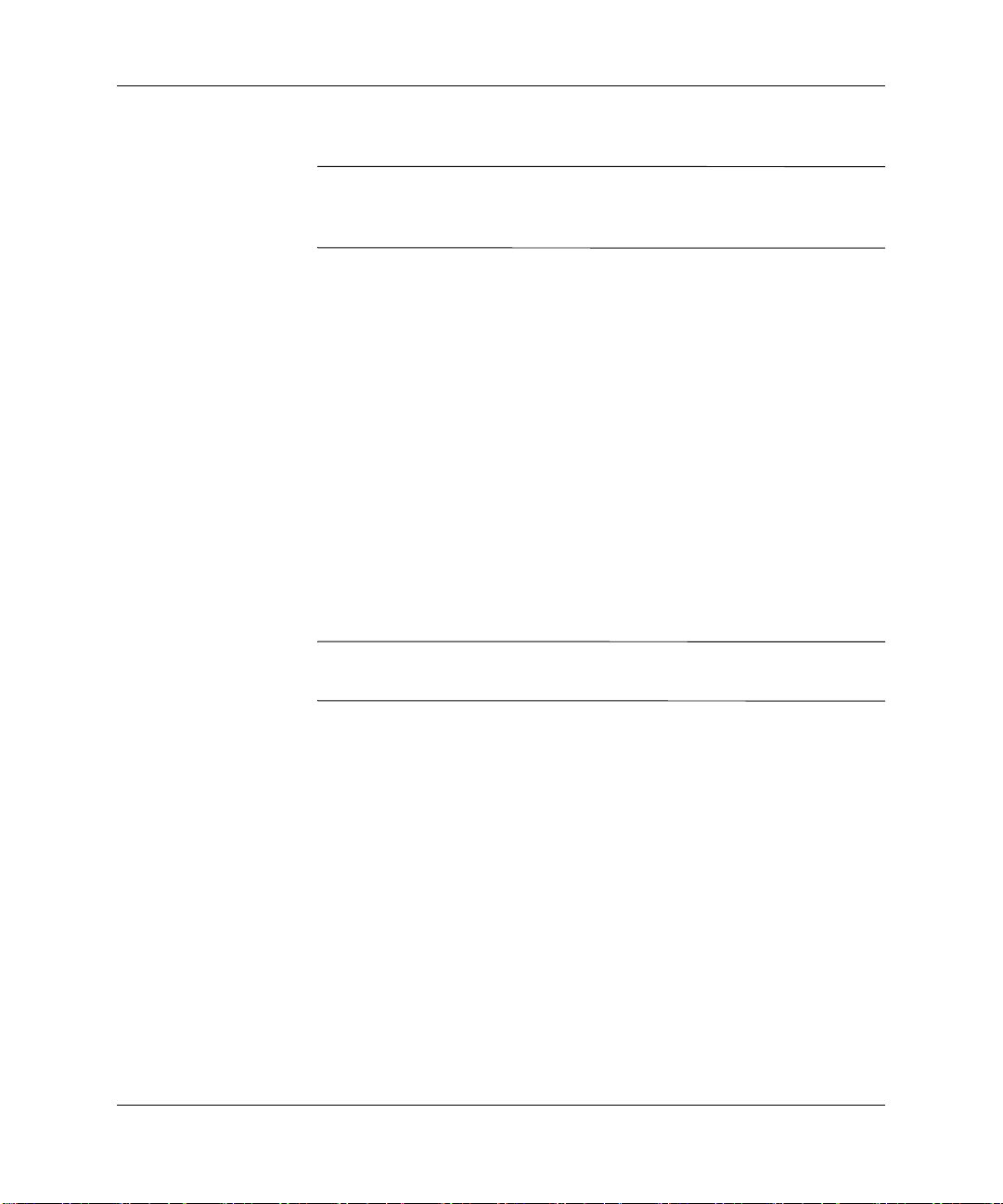
컴퓨터 진단 기능
정보를 저장하는 데 사용된 저장 장치에서 정보를 인쇄합니다
5.
.
HP Insight Diagnostics를
✎
종료)를 누른 다음 광 드라이브에서
Exit(
Diagnostics CD를
HP Insight Diagnostics의
www.hp.com으로 이동합니다
1.
2. Software & Driver Downloads(
드
링크를 누릅니다
)
3. Download drivers and software(
드
라디오 버튼을 누릅니다
)
텍스트 상자에 제품 번호(예
4.
릅니다
.
사용 중인 컴퓨터 모델을 선택합니다
5.
를 선택합니다
6. OS
7. Diagnostic(
8. HP Insight Diagnostics
이 다운로드 파일에는 부팅 CD를 생성하는 방법에 대한 지침이 포함
✎
되어 있습니다
.
종료하려면 화면의 오른쪽 상단 모서리에서
꺼냅니다
.
최신 버전 다운로드
.
소프트웨어 및 드라이버 다운로
.
.
: dx2100)를
.
진단) 링크를 누릅니다
를 찾아
Download(
Documentation and
드라이버 및 소프트웨어 다운로
입력하고 Enter 키를 누
.
.
다운로드)를 누릅니다
.
문제 해결 설명서
www.hp.com 1–7

안전 및 편의
2
문제 해결
경고: 컴퓨터를
Å
에 불편이 따르거나 심각한 손상이 발생할 수 있습니다. 작업 공간 선택 및 안
정적인
작업 환경
Diagnostics CD
찾을 수 있습니다
사용하거나 안정적인 작업 환경을 조성하지 못하면 작업
잘못
조성에 대한 자세한 내용은
의
안전 및 편의
.
기술 지원 센터에 문의하기 전에
컴퓨터에 문제가 있는 경우 먼저 아래 방법으로 문제를 확인하여 해결
을
시도해 보고 기술 지원 센터로 문의하시기 바랍니다
■ 진단 유틸리티를 실행합니다. 자세한 내용은 1장
능
참조하십시오
"을
■
Computer Setup의 DPS(
를
실행합니다. 자세한 내용은
의
Computer Setup(F10)
CD
드라이브 보호 시스템) 자가 진단 소프트웨어는 일부 모델에서만
DPS(
✎
사용할 수 있습니다
■ 컴퓨터 앞면에 있는 전원 표시등이 깜박이는지 확인합니다. 깜박
이는
표시등은 문제를 진단하는 데 도움이 되는 오류 코드를 나타
냅니다
참조하십시오
■ 화면에 아무것도 나타나지 않으면 사용 가능한 다른 비디오 포트
에
꿉니다
코드에 대한 설명은 “진단 표시등 및 오디오 코드 해석”을
.
모니터를 연결합니다. 또는 정상적으로 작동하는 모니터로 바
.
.
.
설명서
Documentation and
를 참조하거나 www.hp.com/ergo에서
.
컴퓨터 진단 기
, "
.
드라이브 보호 시스템) 자가 진단 테스트
Documentation and Diagnostics
유틸리티 설명서
를 참조하십시오
.
문제 해결 설명서
www.hp.com 2–1
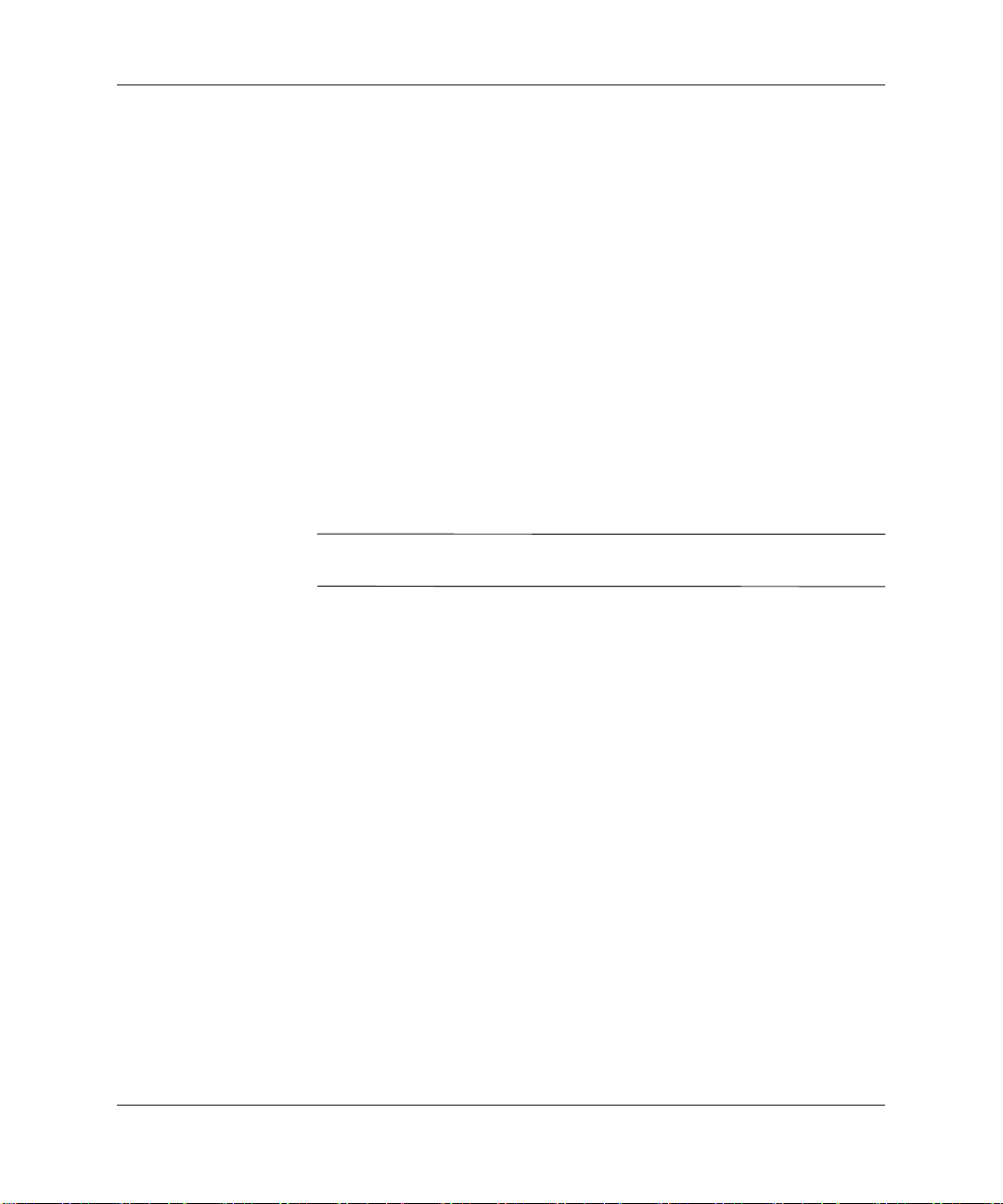
문제 해결
■ 네트워크에서 작업하는 경우 다른 케이블을 사용하는 컴퓨터를 네
트워크에
을
수
■ 최근에 새 하드웨어를 추가한 경우 하드웨어를 제거하고 컴퓨터가
제대로 작동하는지 확인합니다
■ 최근에 새 소프트웨어를 설치한 경우 소프트웨어를 제거하고 컴퓨
터가
■ 컴퓨터를 안전 모드로 부팅하여 로드된 드라이브가 없는 경우에도
부팅되는지 확인합니다. 운영체제를 부팅할 때는 "마지막으로 사
용한
■ 종합 온라인 기술 지원을 www.hp.com/support에서 참조하십시오
■ 일반적인 제안 사항은 본 설명서의 “유용한 참고 사항”를 참조하
십시오
■
Restore Plus! CD를
소프트웨어를 복원할 수 있습니다
연결합니다. 네트워크 플러그 또는 케이블에 문제가 있
있습니다
.
.
제대로 작동하는지 확인합니다
구성"을 사용합니다
.
.
.
실행하여 원래의 운영체제와 출하 시 설치된
.
.
주의:
Ä
Restore Plus! CD를
니다
.
HP Instant Support Professional Edition은
를
해결할 수 있도록 자가 진단 기능을 제공합니다
에
문의하려면
기능을 사용하십시오
www.hp.com/go/ispe에서 접속할 수 있습니다
최신 온라인 지원 정보, 소프트웨어 및 드라이버, 사전 통지 및 전세계
전문가와 사용자 커뮤니티에 대한 정보는
HP
www.hp.com/go/bizsupport의
문하십시오
기술 지원 센터에 문의할 때 다음과 같이 하면 더욱 빠르게 서비스 안
내를
받을 수 있습니다
■ 컴퓨터 앞에서 전화를 합니다
■ 컴퓨터 일련 번호 및 제품
전화를 합니다
고
■ 서비스 기술자와 함께 문제를 해결해 봅니다
HP Instant Support Professional Edition
.
실행하면 하드 드라이브의 모든 데이터가 지워집
사용자가 온라인으로 문제
. HP
HP Instant Support Professional Edition은
.
BSC(Business Support Center)를
.
.
번호, 모니터 일련 번호를 기록해 두
ID
.
.
고객 지원 센터
온라인 채팅
방
2–2 www.hp.com
문제 해결 설명서
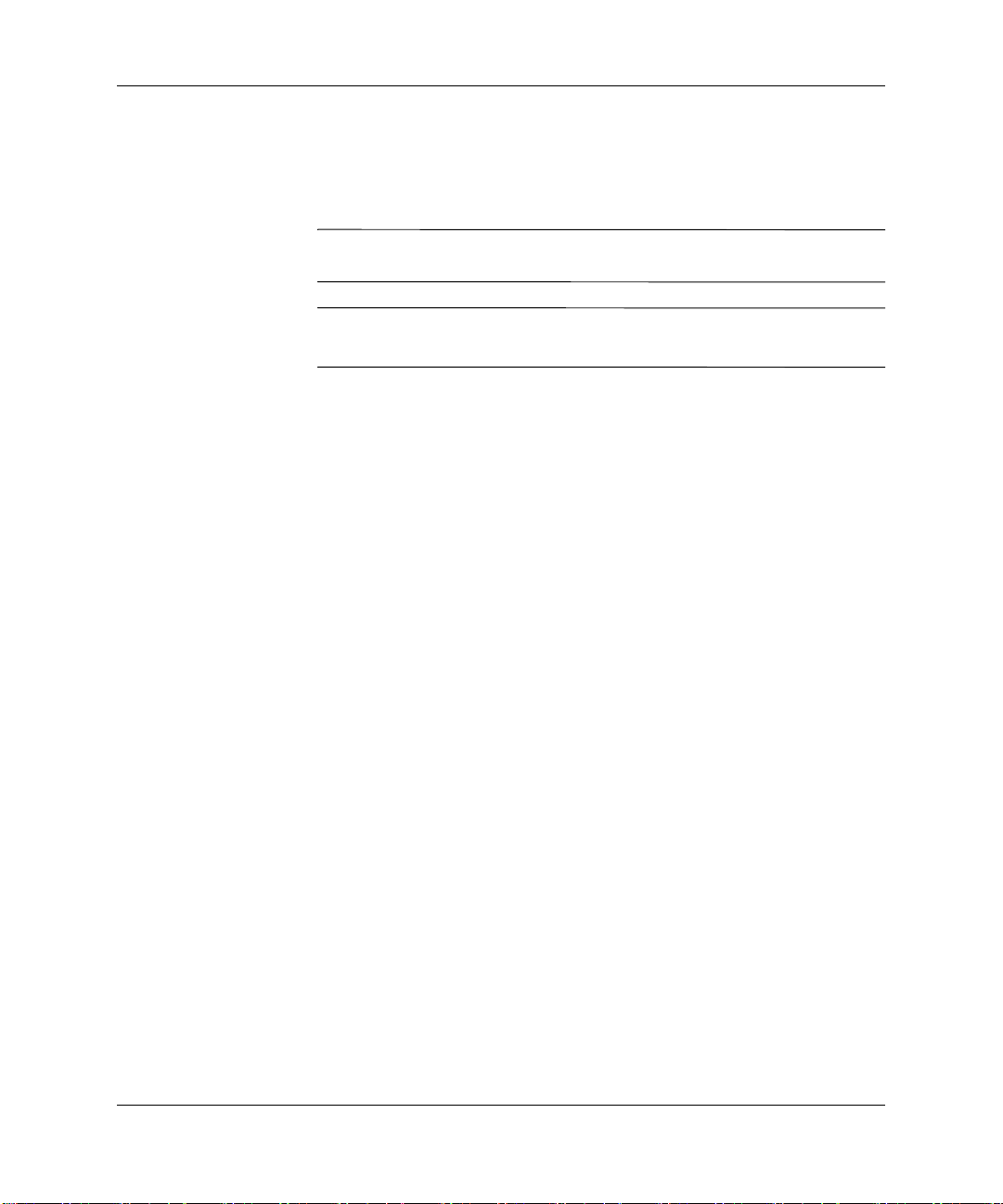
문제 해결
Ä
✎
유용한 참고 사항
■ 최근에 시스템에 추가한 하드웨어를 모두 제거합니다
■ 최근에 설치한 소프트웨어를 모두 제거합니다
■
Restore Plus! CD를
주의:
Restore Plus! CD를
니다
.
판매 정보 및 보증 업그레이드
지역의 공인 서비스 제공업체 또는 판매업체에 문의하십시오
컴퓨터, 모니터, 소프트웨어 등에 문제가 발생한 경우 다른 조치를 취
하기
전에 먼저 다음의 일반적인 제안 목록을 참조하십시오
■ 컴퓨터와 모니터가 제대로 작동하는 콘센트에 연결되어 있는지 확
인합니다
■ 컴퓨터가 켜져 있고 전원 표시등에 녹색 불이 들어와 있는지 확인
합니다
■ 모니터가 켜져 있고 모니터 표시등에 녹색 불이 들어와 있는지 확
인합니다
■ 모니터가 희미하면 모니터의 밝기 및 대비 컨트롤을 조정합니다
■ 아무 키나 누른 채로 있습니다. 시스템에서 신호음이 울리면 키보
드가
■ 제대로 연결되지 않았거나 잘못 연결된 케이블이 있는지 확인합
니다
■ 아무 키나 누르거나 전원 버튼을 눌러 절전 모드를 종료합니다. 시
스템이
러
작합니다
다시 연결합니다
되어
원
■ 비-플러그 앤 플레이 확장 보드나 기타 옵션을 설치한 후에는 컴퓨
터를
참조하십시오
.
.
.
제대로 작동하는 것입니다
.
대기 모드 상태에 있는 경우 전원 버튼을 4초 이상 눌
계속
컴퓨터를 종료한 다음 전원 버튼을 다시 눌러 컴퓨터를 다시 시
시스템이 종료되지 않으면 전원 코드를 뽑고 몇 초 후에
.
있으면 컴퓨터가 다시 시작됩니다. 다시 시작되지 않으면 전
버튼을 눌러 컴퓨터를 시작합니다
재구성합니다. 자세한 내용은 “하드웨어 설치 문제 해결”을
네트워크 드라이버를 다시 설치합니다
실행하면 하드 드라이브의 모든 데이터가 지워집
(Care Packs)에 대한
.
. Computer Setup에 정전 시
.
.
.
자세한 내용은 해당
자동 시작으로 설정
.
.
.
.
.
문제 해결 설명서
www.hp.com 2–3

문제 해결
■ 필요한 장치 드라이버가 모두 설치되어 있는지 확인합니다. 예를
들어, 프린터를 사용할 경우에는 해당 모델의 프린터 드라이버를
설치해야 합니다
■ 시스템에서 디스켓
디어를
■ 출하 시 설치한 운영체제 외에 다른 운영체제를 설치한 경우 시스
템에서
■ 컴퓨터에 내장
스
는
단자에
모니터 연결단자에 모니터를 연결하면 모니터가 작동하지 않습니
다
주의: 컴퓨터가
Ä
릅니다
손상되지 않도록 하십시오
제거한 다음 시스템을 켭니다
해당
일부 모델의 경우
(
대인 경우 기본
한
해당
. Computer Setup
AC
컴퓨터를 열기 전에 항상 전원에서 코드를 뽑아 시스템 보드나 부품이
.
.
, CD 또는 USB
드라이브와 같은 모든 부팅 미
.
운영체제를 지원하는지 확인합니다
또는
, PCI
PCI-Express
PCI-Express
어댑터로 선택한 소스의 모니터 연결
VGA
모니터를 연결해야 합니다. 부팅할 때 비활성 상태의
에서 기본
전원에 연결되어 있는 경우 시스템 보드에 항상 전압이 흐
.
VGA
어댑터 등의 여러 비디오 소
포함)가 설치되어 있고 모니터
소스를 선택할 수 있습니다
.
.
2–4 www.hp.com
문제 해결 설명서

일반 문제 해결
문제 해결
문제 원인 해결 방법
컴퓨터가 켜지지 않습
니다
.
이 단원에 설명된 사소한 문제는 사용자가 쉽게 해결할 수 있습니다
.
문제가 지속되어 사용자 스스로 해결할 수 없거나 작업에 익숙하지 않
을
경우
외부 전원 케이블이 연결되
어
있지
컴퓨터 섀시 뒷면의 전원
선택 스위치가 적정한 전압
공인 판매업체 또는 서비스 제공업체에 문의하십시오
HP
컴퓨터를 외부 전원과 연결하는 케이블
않습니다
.
제대로 꽂혀 있는지, 또한 전기 콘센트
이
전기가 공급되고 있는지 확인합니다
에
슬라이드 스위치를 적정한
조정합니다
.
AC
.
.
전압으로
(115V 또는 230V)으로
설정되어 있지 않습니다
설치한
있습니다
드라이브 데이터 케이블 또
는
전원
결되지
장치가 과열되었습니다
팬이 걸려서 움직이지 않습
니다
카드에 결함이
PCI
.
케이블이 제대로 연
않았습니다
.
.
새로 설치한 확장 보드를 모두 제거합
니다
.
드라이브 데이터 케이블과 전원 케이블
다시
설치합니다
.
을
.
장치가 설치되어 있는 주변 환경의
.
1.
온도가 너무 높습니다. 장치를 식힙
니다
.
컴퓨터 통풍구가 막히지 않게 하고
2.
내부 냉각 팬이 돌아가도록 합니다
공인 판매업체 또는 서비스 제공
3. HP
업체에
문의합니다
.
.
컴퓨터가 잠긴 것처럼 보
이고
전원이 꺼지지 않습니다
문제 해결 설명서
버튼을 눌러도
전원
전원 스위치의 소프트웨어
컨트롤이 작동하지 않습
니다
.
.
www.hp.com 2–5
전원 버튼을 누릅니다
전기 콘센트에서 전원 코드를 뽑습
2.
니다
.
.
컴퓨터가 꺼질 때까지 약 4초 동안
1.

문제 해결
문제 원인 해결 방법
컴퓨터가
는
마우스에 응답하지 않
습니다
.
주의: 대기
Ä
컴퓨터가 종료되어 저장하지 않은 데이터를 잃게 됩니다
컴퓨터의 날짜 및 시간 표
정확하지 않습니다
시가
키패드의 화살표 키로 커
움직일 수 없습니다
서를
성능이 기대에 미치지 못
합니다
.
USB
키보드 또
모드에서 다시 계속하는 경우 전원 버튼을 4초 이상 누르지 마십시오. 그럴 경우
컴퓨터가
니다
키보드 또는 마우스가 컴
퓨터에
습니다
시스템이 잠겨 있습니다
RTC(
교체해야 합니다
.
✎
Num Lock
니다
.
프로세서가 뜨겁습니다
대기
.
연결되어 있지 않
.
실시간 시계) 배터리를
컴퓨터를 가동중인
콘센트에 연결해
AC
두면
시간이 길어집니다
배터리 사용
RTC
키가 켜져 있습
.
모드에 있습
.
대기
모드에서 다시 계속하려면 전원 버
튼을
누릅니다
키보드와 마우스를 컴퓨터에 연결합니다
컴퓨터를 다시 시작합니다
.
.
먼저
.
제어판에서
설정합니다
여
RTC 날짜 및
있습니다. 문제가 지속되면
를
교체하십시오. 새 배터리 설치 지침은
Documentation and Diagnostics CD
하드웨어 참조 설명서
Num Lock
화살표 키를 사용하려면
서
표시등이 꺼져 있어야 합니다
키는
Lock
화
(또는
.1.
컴퓨터로의 공기 흐름이 차단되어
있지 않은지 확인합니다. 컴퓨터와
모니터의 공기 배출구 주변으로 공
기가
10.2cm(4
두십시오
팬이 연결되어 있는지와 제대로 작
2.
동하는지
시에만 작동합니다
요
프로세서 방열 장치가 제대로 설치
3.
되어
.
.
날짜 및 시간
속성을 재
. Computer Setup을
시간을 업데이트할 수도
RTC
를 참조하십시오
키를 누르십시오. 키패드에
Num Lock
. Num
Computer Setup에서
활성화)할 수 있습니다
충분히 순환될 수 있도록 약
인치) 정도의 여유 공간을
.
.
확인합니다(일부 팬은 필
).
있는지 확인합니다
.
사용하
배터리
비활성
.
의
.
2–6 www.hp.com
문제 해결 설명서

문제 원인 해결 방법
문제 해결
성능이 기대에 미치지
못합니다
(계속).
하드 드라이브가 꽉 찼습
니다
.
메모리가 부족합니다
하드 드라이브가 조각나 있
습니다
.
이전에 액세스한 프로그램에
사용된 메모리가 해제되지
않았습니다
하드 드라이브에 바이러스가
있습니다
너무 많은 응용프로그램이
실행 중입니다
일부 소프트웨어 응용프로
그램
하위 시스템의 성능을 저하
시킵니다
.
.
(특히 게임)은
.
.
.
그래픽
하드 드라이브의 데이터를 다른 장치로
이동하여 하드 드라이브의 여유 공간을
늘립니다
메모리를 추가합니다
하드 드라이브 조각 모음을 실행합니다
컴퓨터를 다시 시작합니다
.
.
.
바이러스 백신 프로그램을 실행합니다
사용하지 않는 응용프로그램을 닫아
1.
메모리를 확보합니다
메모리를 추가합니다
2.
현재 응용프로그램의 해상도를 낮추
1.
응용프로그램과 함께 제공된
거나
설명서에서 응용프로그램의 매개 변
조정하여 성능을 향상시키는
수를
방법에 대한 제안을 참조하십시오
메모리를 추가합니다
2.
그래픽 솔루션을 업그레이드합니다
3.
.
.
.
.
.
.
.
화면에 아무 것도 나타나
않습니다(영상이 나타
지
나지
않음).
문제 해결 설명서
원인을 알 수 없습니다
모니터가 켜져 있지 않고 모
표시등에 불이 들어와
니터
있지 않습니다
케이블이 잘못 연결되어 있
습니다
.
.
.
www.hp.com 2–7
컴퓨터를 다시 시작합니다
모니터를 켜고 모니터 표시등이 켜지는
확인합니다
지
모니터 케이블이 컴퓨터와 전기 콘센트
제대로 연결되어 있는지 확인합니다
에
.
.
.
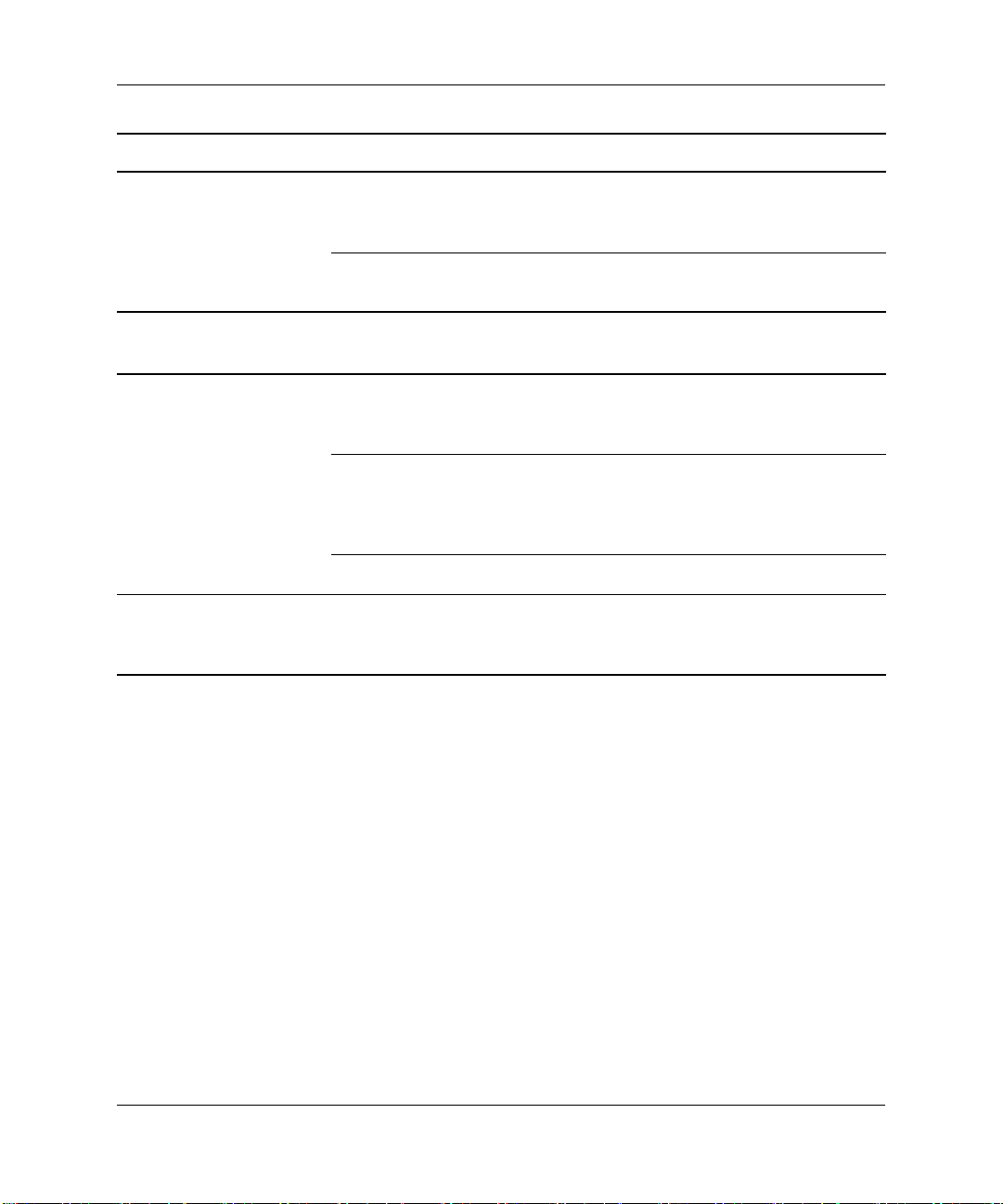
문제 해결
문제 원인 해결 방법
화면에 아무 것도 나타나
지
않습니다(영상이 나타
나지
않음). (계속)
주의: 대기
Ä
컴퓨터가 종료되어 저장하지 않은 데이터를 잃게 됩니다
전원 표시등이 깜박이
컴퓨터가 시작되지
고
않습니다
.
모드에서 다시 계속하는 경우 전원 버튼을 4초 이상 누르지 마십시오. 그럴 경우
화면 종료 유틸리티를 설치
하였거나
되어
컴퓨터가
니다
사용 중인 고정 동기화 모니
터가 선택한
기화되지
모니터의
스위치(일부 모델만 해당)가
올바르게 설정되어 있지 않
습니다
모니터가 불량입니다
내부 오류가 발생하여 표시
등이
이는
절전
있습니다
대기
.
않습니다
VGA/BNC 선택
.
코드에 따라 깜박
오류
것입니다
기능이 설정
.
모드에 있습
해상도에서 동
.
.
키보드에서 아무 키를 누르거나 마우스
버튼을 누른 후 암호가 설정되어 있으면
암호를 입력합니다
대기
모드에서 다시 계속하려면 전원 버
튼을
누릅니다
.
.
.
선택한 해상도와 동일한 수평 주사율을
모니터에 적용할 수 있는지 확인합니다
선택 스위치를 케이블 연결에 맞게 설정
합니다
.
.
다른 모니터를 사용하십시오
오류 코드에 대한 설명은 “진단 표시등
및 오디오 코드 해석”을 참조하십시오
.
.
.
2–8 www.hp.com
문제 해결 설명서

하드웨어 설치 문제 해결
드라이브 또는 확장 카드와 같은 하드웨어를 추가하거나 제거하는 경
우
컴퓨터를 재구성해야 할 수도 있습니다. 플러그 앤 플레이 장치를
설치하는 경우
를
확인하고 컴퓨터를 구성합니다
하는
경우 새 하드웨어를 설치한 다음 컴퓨터를 재구성해야 합니다
Windows XP Home/Professional
용하고
문제 원인 해결 방법
화면의 지침을 따르십시오
Windows XP Home/Professional
플러그 앤 플레이 장치를 설치
. 비
의 경우 하드웨어 추가 마법사를 사
.
문제 해결
에서는 자동으로 장치
.
시스템에서 새 장치를 인식하
못합니다
지
.
장치의 설치 또는 연결이
제대로 되지 않았습니다
새 외부 장치의 케이블
이
제대로 연결되지 않았
전원에 꽂혀 있지
거나
않습니다
새 외부 장치의 전원 스위
치가
구성이 변경되었다는 메시
지가
자가
습니다
기본 구성이 다른 장치와
충돌하는 경우 플러그 앤
플레이 보드를 추가하면
자동으로 구성하지 못할
수 있습니다
.
켜져 있지
표시되었을 때 사용
이를
않습니다
적용하지 않았
.
.
.
장치가 제대로 설치되었는지, 느슨하
연결되지는 않았는지, 그리고 연결
게
단자의
합니다
모든 케이블이 제대로 연결되어 있는지
확인하고 케이블이나 연결단자의 핀이
구부러지지 않았는지 확인합니다
컴퓨터를 끄고 외부 장치를 켠 후 다시
컴퓨터를 켜서 컴퓨터 시스템에 장치를
.
인식하도록 합니다
컴퓨터를 재부팅한 후 변경 사항을 적
용하는
Windows XP
보드 자동 설정의 선택을 해제하고 리
소스
선택합니다
을
용하여
제하여
습니다
구부러지지 않았는지 확인
핀이
.
.
절차를 수행합니다
장치 관리자를 사용하여
충돌을 일으키지 않는 기본 구성
.
. Computer Setup을
장치를 재구성하거나 기능을 해
리소스 충돌을 해결할 수도 있
.
.
사
문제 해결 설명서
www.hp.com 2–9

문제 해결
문제 원인 해결 방법
컴퓨터가 시작되지 않습니다.업그레이드에 잘못된 메모
리
모듈을 사용했거나 메
모듈을 설치한 위치
모리
잘못되었습니다
가
.
진단 표시등 및 오디오 코드 해석
이 단원에서는
드
앞면 표시등 코드에 대해 설명합니다. 이러한 코드는 특별한 오
및
류
코드나 문자 메시지를 동반하지 않습니다
키보드에 표시등이 깜박일 경우 컴퓨터 앞면의 깜박이는 표시등
PS/2
✎
을 확인한 후 다음 표를 참조하여 앞면 표시등 코드를 찾으십시오
다음 표의 권장 조치는 수행해야 할 순서대로 나열되어 있습니다
✎
POST
이전이나
시스템과 함께 제공된 설명서를 참
1.
조하여
하고
는지
신호음 및 컴퓨터 앞면 표시등을
2.
살펴 보십시오
디오
을
문제를 해결할 수 없으면 기술 지
3.
원
POST
올바른 메모리 모듈을 사용
있는지, 설치가 제대로 되었
확인합니다
코드 해석”를
찾으십시오
센터로 문의하십시오
중에 발생할 수 있는 오디오 코
.
. “진단
참조하여 원인
.
.
표시등 및 오
.
.
.
시스템 보드나 전원 공급 장치는 부득이한 경우에만 교체하십시오
✎
2–10 www.hp.com
.
문제 해결 설명서

문제 해결
진단 앞면 표시등
작동 신호음 원인 권장 조치
녹색 전원 표시등이
켜져 있음
초마다 녹색 전원
2
표시등이 깜박임
녹색 전원 표시등이
초 동안 켜져 있다
4
가
1초 동안 꺼짐.
(LED) 및
.
.
오디오 코드
없음 컴퓨터가 켜져 있음 조치를 취할 필요가 없습니다
없음 컴퓨터가
시
모델에만 해당) 또
는
모드 상태에 있음
없음 다음과 같은 경우에
프로세서 과열 방지
기능이 작동됩니다
팬이 걸려서 움직이
지
않는 경우
또는
방열
블리가
제대로 장착되어 있
지
RAM
정지 모드(일부
일반 일시 정지
않거나 돌아가지
장치/팬
어셈
프로세서에
않는 경우
일
.
키를
작동합니다
가
1.
2.
3.
4.
5.
녹색 전원 표시등이
초 간격으로 매초마
2
다
한 번씩 5번
신호음은 5번 반
임
.
복되었다가
표시등은 문제가 해
결될
때까지 깜박임
깜박
멈추지만
5
사전 비디오 메모리
오류1. DIMM을 다시
2.
3.
.
4.
.
누르거나 마우스를 움직이면 컴퓨터
.
컴퓨터 통풍구가 막히지 않고 프로세
서
냉각 팬이
덮개를 열고 전원 버튼을 누른 후 프
로세서
프로세서 팬이 돌지 않는 경우 팬 케이
블이
시스템 보드 헤더에 연결되어 있
확인합니다. 팬이 완전히/제대
는지
장착되었거나 설치되었는지 확인
로
합니다
팬 케이블이 연결되어 있고 제대로 장
착되어
프로세서 팬을 교체합니다
우
프로세서 방열 장치를 다시 설치하고
팬 어셈블리가 제대로 설치되었는지
확인합니다
공인 판매업체 또는 서비스 제공업체
문의합니다
에
켭니다
원을
한 번에 하나씩
제가
있는
타사의 메모리를
니다
.
시스템 보드를 교체합니다
작동하는지 확인합니다
돌아가는지 확인합니다
팬이
.
있지만 팬이 작동하지 않는 경
.
.
.
장착합니다. 시스템 전
.
DIMM을
모듈을 찾아 냅니다
HP
교체하여 문
.
메모리로 교체합
.
.
.
문제 해결 설명서
www.hp.com 2–11

문제 해결
진단 앞면 표시등
작동 신호음 원인 권장 조치
빨간색 전원 표시등
이
간격으로 매
2초
초마다
한 번씩 6번
깜박임. 신호음은
번 반복되었다가 멈
추지만
표시등은 문
해결될 때까지
제가
깜박임
.
녹색 전원 표시등이
초 간격으로 매초마
2
다
한 번씩 7번
임
신호음은 5번 반
.
복되었다가
표시등은 문제가 해
때까지 깜박임
결될
녹색 전원 표시등이
초 간격으로 매초마
2
다
한 번씩 8번
신호음은 5번 반
임
.
복되었다가
표시등은 문제가 해
때까지 깜박임
결될
암호를 입력한 경우
두 번 울림
암호를 입력한 경우
한 번 울림
깜박
멈추지만
깜박
멈추지만
.
.
(LED) 및
5
.
.
오디오 코드(
6
7
8
사전 비디오 그래픽
오류
시스템 보드 오류
비디오보다
(
에서 먼저 오류가
감지됨
잘못된 체크섬에 기
반하는
ROM
2
1
잘못된 암호 입력 올바른 암호를 입력합니다
올바른 암호 입력 조치를 취할 필요가 없습니다
계속
)
부적합한
)
ROM
그래픽 카드가 설치된 시스템의 경우
1.
2.
3.
통합 그래픽 카드가 내장된 시스템의 경우
시스템 보드를 교체합니다
시스템 보드를 교체합니다
1.
2.
그래픽 카드를 다시 장착하고 시스템
전원을 켭니다
그래픽 카드를 교체합니다
시스템 보드를 교체합니다
.
.
.
.
.
최신
갱신합니다
시스템 보드를 교체합니다
이미지로 시스템
BIOS
.
ROM을
.
.
.
2–12 www.hp.com
문제 해결 설명서

문제 해결
진단 앞면 표시등
작동 신호음 원인 권장 조치
시스템 전원이 켜지
지
박이지
않고
표시등이 깜
않음.
(LED) 및
오디오 코드(
없음 시스템 전원을 켤
계속
수 없습니다
)
.
초보다 짧게 전원 버튼을 누른 후 하드 드
4
라이브
작업을 수행하십시오
1.
2.
3.
또는
초보다 짧게 전원 버튼을 누른 후 하드 드
4
라이브
다음 작업을 수행하십시오
1.
2.
3.
4.
5.
6.
표시등에 녹색 불이 켜지면 다음
.
전원 공급 장치 뒷면의 전원 선택 스위
치가
확인합니다. 적정 전압 설정은 해당
지역에 따라 다릅니다
시스템 보드의
질
니다
시스템 보드를 교체합니다
전압으로 설정되어 있는지
적정
.
5V_aux
때까지 확장 카드를 하나씩 분리합
표시등이 켜
.
.
표시등에 녹색 불이 켜지지 않으면
.
전원 케이블이 정상적으로 작동하는
콘센트에 꽂혀 있는지 확인합
AC
니다
.
덮개를 열고 전원 버튼 케이블이 시스
보드에 제대로 연결되어 있는지 확
템
인합니다
두 개의 전원 공급 장치 케이블이 모두
시스템 보드에 제대로 연결되어 있는
지
시스템 보드의
져
전원 버튼 케이블을 교체합니다
시스템 보드의
지지
니다
시스템 보드를 교체합니다
.
확인합니다
있는지 확인합니다. 켜져 있으면
.
5V_aux
표시등이 켜
.
5V_aux
않으면 전원 공급 장치를 교체합
표시등이 켜
.
.
문제 해결 설명서
www.hp.com 2–13

문제 해결
소프트웨어 복원
Restore Plus! CD를
Windows
용
참조하십시오
처음으로 운영체제를 설치하는 중에 전원 공급이 중단된 경우
✎
Plus! CD를
고객 지원 센터 문의
지원 및 서비스가 필요하면 공인 판매업체 또는 대리점에 문의하십시
오
.
를 방문하십시오
서비스를 받기 위해 공인 판매업체, 대리점 또는 서비스 제공업체로 컴
✎
퓨터를
시오
기술 지원에 대한 정보는 보증서 또는
✎
Diagnostics CD
를 참조하십시오
사용하여 컴퓨터를 처음 구입할 때의 상태로
운영체제 및 소프트웨어를 복원할 수 있습니다. 본 기능 사
방법에 대한 자세한 내용은
.
사용하여 운영체제를 설치하십시오
가까운 판매업체 또는 대리점을 찾으려면 웹 사이트(www.hp.com
.
가져올 경우 시작 암호 및 설정 암호(설정된 경우)를 알려주십
.
의
세계 각국 지사 전화 번호 안내서
.
Restore Plus! CD에
Documentation and
포함된 설명서를
.
에 나와 있는 번호
Restore
)
2–14 www.hp.com
문제 해결 설명서
